3DMax怎么利用体积光制作丛林光束?
溜溜自学 室内设计 2021-07-05 浏览:1501
大家好,我是小溜。今天为大家讲解3DMax怎么利用体积光制作丛林光束。
首先打开场景文件,
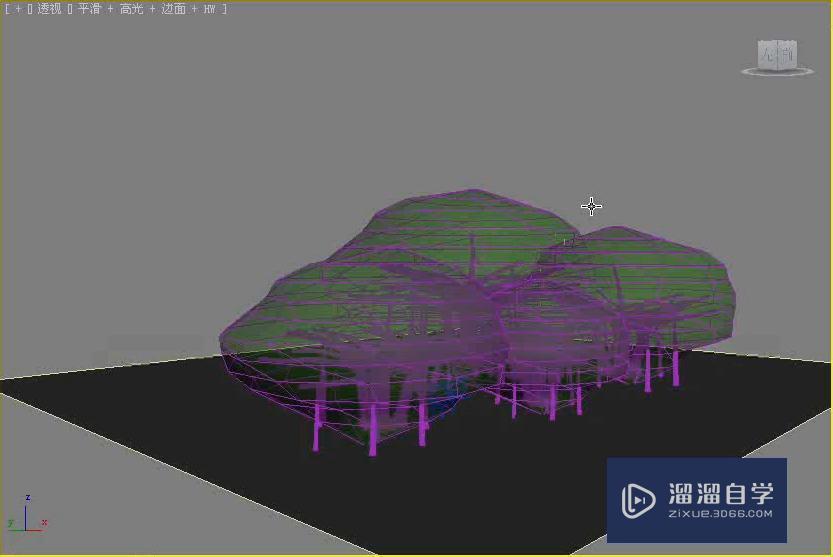
场景中创建了一些树木组成了森林的效果。首先要为场景创建灯光。
单击创建,选择灯光,将类型切换为标准。接着单击目标平行光。

在场景中拖拽进行创建,创建一盏目标平行光,
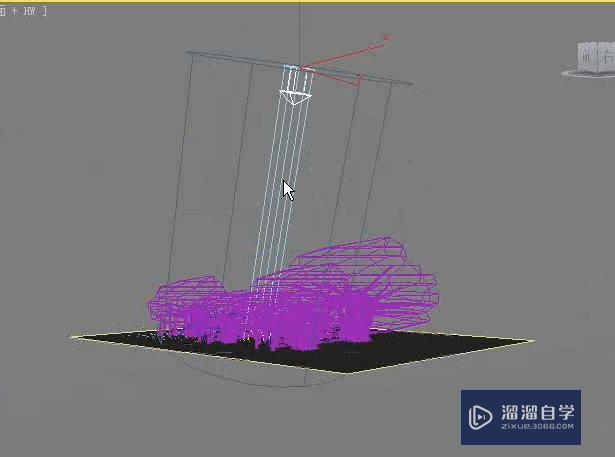
然后单击修改,勾选阴影,选择阴影贴图。

并且设置它下面的贴图,倍增设置为9,

然后设置平行光参数,聚光区/光束为300,衰减区/区域为2100。

此时按C,切换到摄影机视图,这是后按8,打开环境和效果控制面板。单击添加,并添加一个体积光。
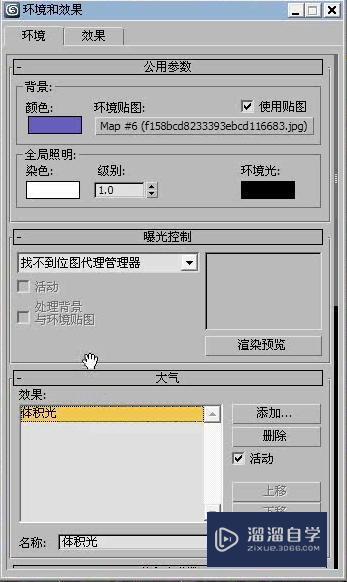
然后单击失去灯光,并拾取刚才的目标平行光,并且设置相应的参数。

单击渲染,查看此时的渲染效果。

那么今天呢,就给大家分享到这里,如果你觉得文章对你有帮助,希望将网站分享给你的朋友。感谢大家支持!
相关文章
距结束 06 天 09 : 16 : 35
距结束 01 天 21 : 16 : 35
首页







